快手中有多个卖货工具,闪电购就是其中之一,那么快手如何开通闪电购呢?下面小编就为大家详细的介绍一下,相信一定会帮到你们的。 快手如何开通闪电购?快手开通闪电购具体步骤
快手中有多个卖货工具,闪电购就是其中之一,那么快手如何开通闪电购呢?下面小编就为大家详细的介绍一下,相信一定会帮到你们的。
快手如何开通闪电购?快手开通闪电购具体步骤
1、首先打开手机快手,点击左上角三横,选择【快手小店】。
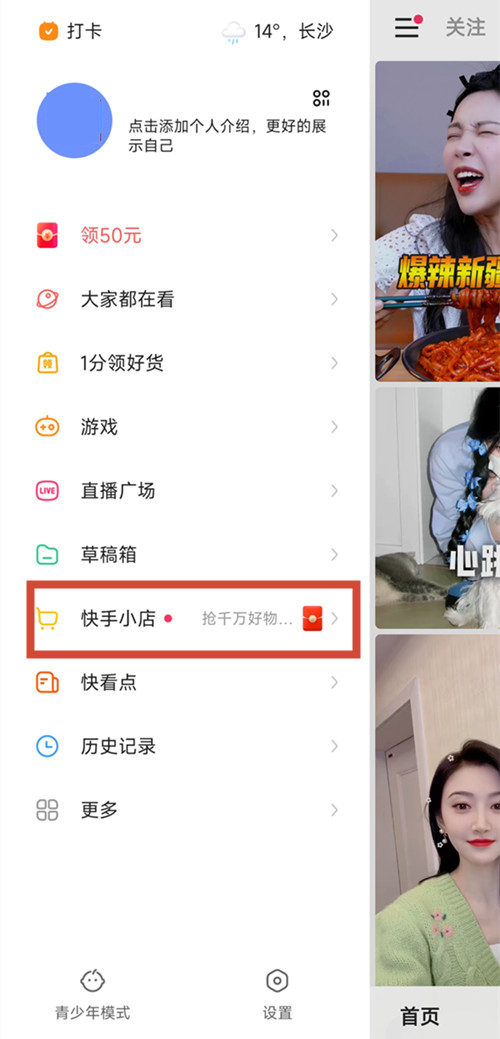
2、然后进入买家端后台,在应用中点击【闪电购】。
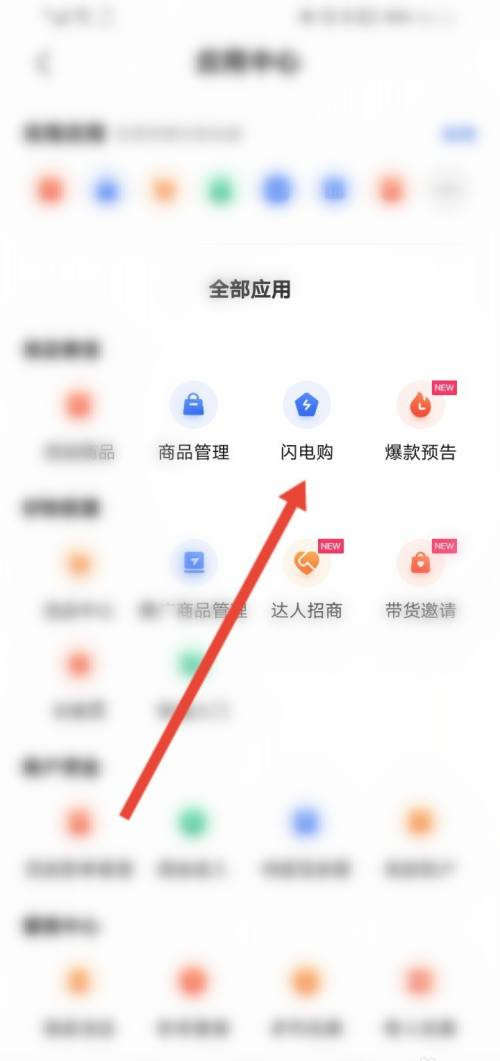
3、接着缴纳保证金,点击【申请开通】即可。
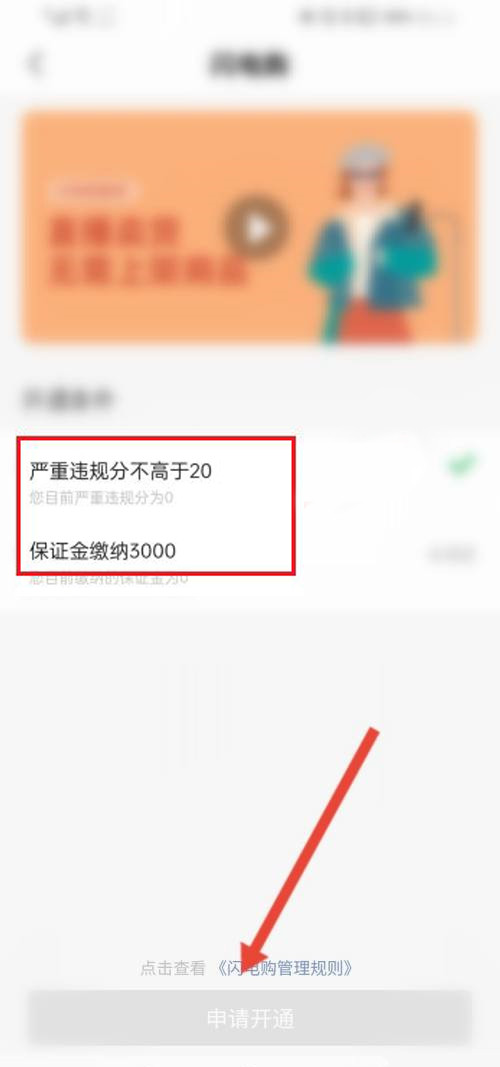
以上这篇文章就是快手开通闪电购具体步骤,更多精彩教程请关注自由互联!
